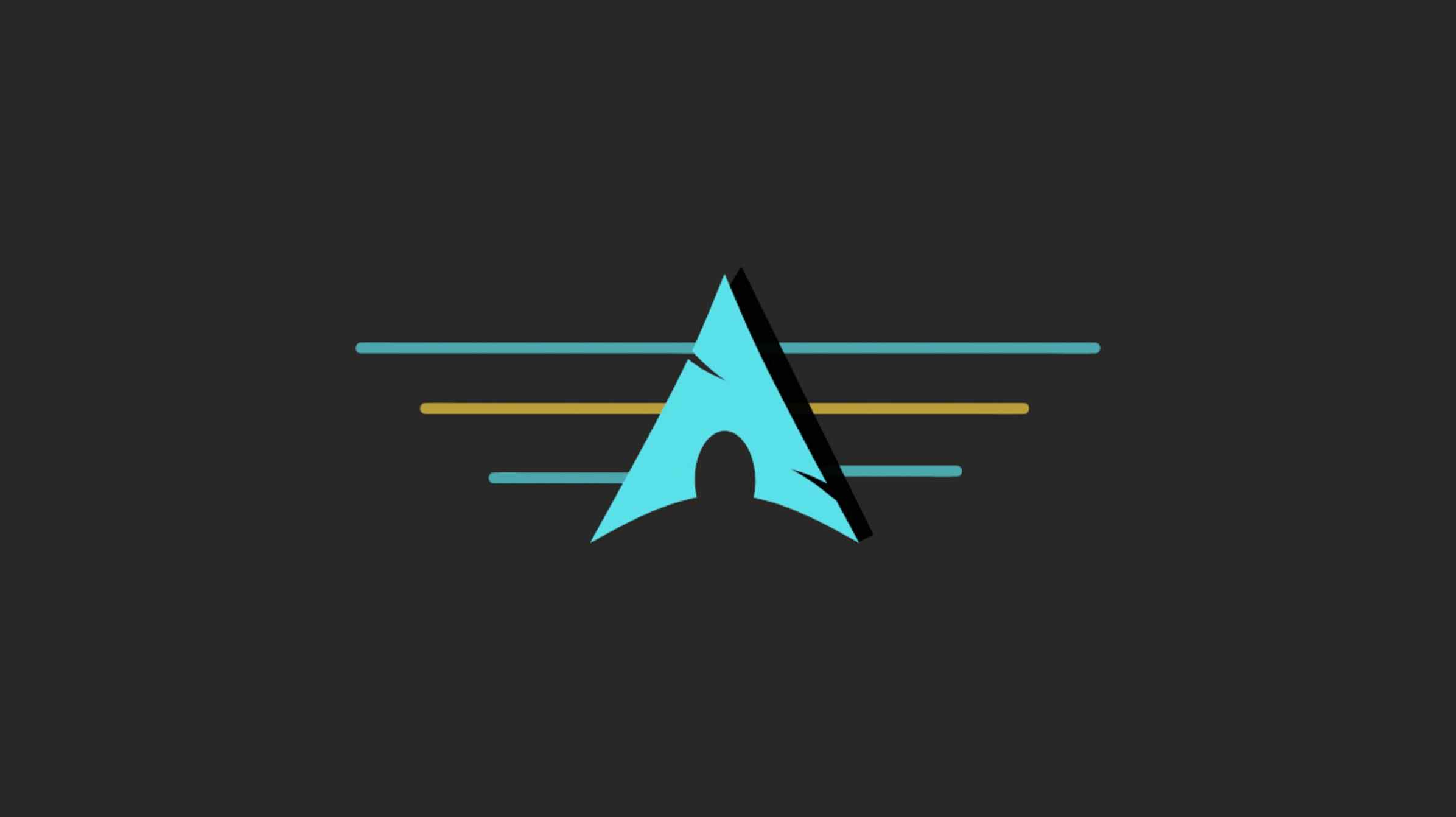Bien qu’Arch Linux soit génial, son installation est un véritable casse-tête pour de nombreuses personnes. Mais maintenant, il existe un programme d’installation simple basé sur une interface graphique pour Arch. Et vous savez déjà comment l’utiliser.
Le Catch-22 d’Arch Linux
Arch Linux est une distribution Linux légère et moyenne. La plupart des gens le considèrent comme la première distribution à diffusion continue. Au lieu de nouvelles versions une ou deux fois par an, il propose des mises à jour fréquentes et plus petites qui maintiennent votre ordinateur à jour.
Arch arrive complètement pur. Il n’y a pas de ballonnement de paquets indésirables. Il n’y a pas de réglages ou d’outils de gestion spécifiques à la distribution. C’est tout simplement du bon vieux Linux vanille. Pour certains, c’est une proposition attrayante. Vous choisissez, étape par étape détaillée, la configuration de votre ordinateur.
Mais c’est le nœud du problème. La détail. Pour pouvoir choisir en détail comment vous voulez installer Linux, vous devez comprendre ce niveau de détail. Ou suivez l’ArchWiki très avec attention.
L’installation standard d’Arch nécessite que vous téléchargiez l’un de leurs ISO mensuels. Cela démarre sur une invite de ligne de commande Arch Linux. Vous devez suivre un nombre considérable d’étapes sur la ligne de commande pour obtenir une version fonctionnelle d’Arch sur votre ordinateur. Il est facile de rater une étape ou de faire un choix dont on se rend compte plus tard qu’il était mauvais.
Après tout cela, vous avez une installation Arch nue. Vous devez toujours installer un environnement de bureau tel que KDE ou GNOME, ainsi que toutes les applications que vous souhaitez utiliser. Cela n’a rien à voir avec l’installation d’Ubuntu où vous choisissez votre environnement de bureau à l’avance, et le processus d’installation comprend une large sélection d’applications. Et après une installation d’Arch, il est courant de se débattre avec des éléments tels que les paramètres Wi-Fi ou les pilotes graphiques.
L’installation d’une version de travail d’Arch est une réussite et une étape importante pour ceux qui la gèrent. Il y a ceux qui pensent que si vous ne pouvez pas installer Arch de la « vraie manière », vous ne devriez pas l’utiliser. C’est de la foutaise. D’autres disent que vous devriez le faire parce que vous en apprendrez beaucoup sur Linux et sur le fonctionnement de votre système d’exploitation. C’est vrai, tu apprends beaucoup. Mais pour la meilleure partie, les éléments que vous récupérez ne seront plus jamais utilisés jusqu’à la prochaine installation d’Arch.
L’installation d’une distribution est la première interaction qu’un utilisateur a avec elle. Avec Arch, pour beaucoup de gens, même avec des scripts guidés comme archinstall, archfi et Anarchy, ce premier obstacle est tout simplement trop élevé.
Qu’en est-il des distributions basées sur Arch ?
Il existe de nombreuses distributions basées sur Arch, telles que Manjaro, ArcoLinux, Garuda et EndeavourOS. Ceux-ci fournissent des routines d’installation graphiques, souvent basées sur le programme d’installation Calamares bien connu. Ils configurent le réseau et le Wi-Fi, et ils installent l’environnement de bureau de votre choix.
Tout cela est fantastique et, à des degrés divers, vous vous retrouvez avec un Arch Linux très proche de la simplicité. Mais ce n’est pas simplement Arch Linux. Certaines différences sont importantes, d’autres sont minimes. Mais il y a des différences.
Par exemple, Manjaro retient délibérément les mises à jour jusqu’à ce qu’elles aient été testées. Une fois que la confiance est élevée dans la sécurité des mises à jour, elles sont diffusées à leur base d’utilisateurs. C’est un principe fondamental de cette distribution. Manjaro fournit une distribution à diffusion continue basée sur Arch avec une gestion des risques ajoutée. Manjaro répond à ce besoin particulier. Il y a une raison pour laquelle il est si populaire.
Toutes les autres distributions basées sur Arch ajoutent quelque chose au mélange, en plus ou moins grande quantité. Ce sont toutes d’excellentes distributions, mais si vous recherchez Arch Linux vanille, ces distributions ne vous rapprocheront que si près.
Interface graphique Arch Linux
Arch Linux GUI n’est pas une distribution. Il fournit simplement un programme d’installation facile à utiliser pour Arch Linux.
Leur site Web propose des versions comprenant GNOME, KDE Plasma, XFCE, Cinnamon et le gestionnaire de fenêtres i3. Outre i3, ceux-ci sont proposés en variantes « pures » ou « thématiques ».
Une édition pure n’est que cela : Arch Linux intact. Les variantes thématiques ont des thèmes de bureau légers et quelques packages installés que vous voudrez probablement installer de toute façon, tels que les services d’impression ou Bluetooth.
Mais, pour cet exercice, nous voulons que les choses soient aussi pures que la neige battue. Nous allons donc installer la version GNOME Pure.
Installation de l’interface graphique Arch Linux
Téléchargez la version que vous souhaitez installer et créez une clé USB amorçable. Démarrez votre ordinateur à partir de votre clé USB. Lorsque vous voyez le logo et le menu Arch Linux, sélectionnez la première option, intitulée « Arch Linux Installer (x86_64, BIOS) ».

Cela démarrera votre ordinateur à partir du support d’installation dans une session « Live ISO ». Aucune modification n’est apportée à votre ordinateur à ce stade. Bientôt, vous verrez un bureau GNOME générique.

Le programme d’installation est caché avec les autres applications. Cliquez sur l’icône en pointillé « Afficher les applications » dans le dock. La liste des applications apparaît. Le programme d’installation a un logo Arch Linux comme icône et une description qui lit « Installer Arch Linux ».

Cliquez sur l’icône pour démarrer l’installation. L’aspect et la convivialité de l’installateur Calamares seront familiers à beaucoup. Il est utilisé par un grand nombre de distributions Linux.

Si vous souhaitez que le programme d’installation s’exécute dans une autre langue, sélectionnez-le dans le menu déroulant. Notez que cela ne définit pas la langue de votre installation d’Arch. C’est juste pour les écrans Calamares. Cliquez sur « Suivant » lorsque vous êtes prêt à continuer.
L’écran de localisation apparaît. Vous pouvez faire savoir à l’installateur où vous habitez en effectuant des sélections dans les menus déroulants « Région » et « Zone », ou en cliquant sur l’écran.

C’est l’étape qui définit la langue qu’Arch utilisera et comment il formatera les nombres et les dates. Cliquez sur « Suivant » pour passer à l’écran suivant.

Vous devez sélectionner la disposition et la langue de votre clavier, puis cliquer sur « Suivant ». L’écran des options de partitionnement s’affiche.

Les options de partitionnement habituelles sont disponibles. Vous pouvez effacer l’intégralité du disque et demander au programme d’installation de le partitionner automatiquement, ou vous pouvez définir manuellement un partitionnement personnalisé. Si un système d’exploitation a déjà été installé sur l’ordinateur cible (ce qui n’était pas le cas avec notre machine de test), vous pouvez choisir d’installer Arch à côté de lui.
Vous pouvez également sélectionner le système de fichiers que vous souhaitez utiliser et si vous souhaitez utiliser le swap ou non.
Faites vos sélections et cliquez sur « Suivant ».
Vous êtes invité à entrer votre nom, votre nom d’utilisateur, votre mot de passe, le nom de l’ordinateur et si vous souhaitez utiliser le même mot de passe pour votre compte d’utilisateur et pour root.

Complétez le formulaire et cliquez sur « Suivant » pour afficher l’écran récapitulatif.

Si vous souhaitez modifier l’un de vos choix, cliquez sur « Précédent » jusqu’à ce que vous voyiez l’option que vous souhaitez modifier et réglez-la sur votre valeur préférée. Lorsque vous êtes satisfait de tous les paramètres, cliquez sur « Installer » pour démarrer le processus d’installation.

Au fur et à mesure de l’installation, la barre de progression se déplace de gauche à droite et différents extraits d’informations sont affichés dans la partie principale de la fenêtre Calamares.

Une fois l’installation terminée, cochez la case « Restaurer maintenant » et cliquez sur « Terminé ».

Votre ordinateur redémarrera dans votre installation vierge d’Arch Linux. Lorsque vous vous connectez, vous verrez le bureau GNOME générique.
Mise à jour de votre système
Bien que le projet Arch Linux GUI publie de nouvelles ISO au début de chaque mois, en raison de la nature de la version progressive d’Arch Linux et de la nature hors ligne de l’installation, il y aura presque certainement des mises à jour que vous pourrez appliquer.
Ouvrez une fenêtre de terminal et tapez :
sudo pacman -Syyu

pacman est le gestionnaire de paquets pour Arch. Les options que nous avons utilisées sont :
- S: Synchroniser (installer) les packages.
- aa: Forcez une actualisation de la base de données des packages locaux en téléchargeant les bases de données de packages à partir des référentiels distants. L’utiliser deux fois actualise toutes les bases de données, même celles qui semblent à jour. Comme c’est la première fois que nous mettons à jour cette installation, cela garantit doublement que tout ce qui peut être mis à jour est mis à jour.
- tu: Mettez à niveau tous les packages obsolètes.
Arch Linux vérifie les versions des logiciels sur votre ordinateur par rapport aux versions des référentiels et affiche une liste des packages pouvant être mis à jour.

Appuyez sur « Entrée » pour accepter la réponse par défaut de « O » pour procéder à l’installation. Vous devrez peut-être faire la même chose plusieurs fois pendant les mises à jour, selon les packages mis à jour.
L’ArchWiki est votre ami
L’une des meilleures parties de l’utilisation d’Arch Linux est l’ArchWiki. Il s’agit peut-être de la collection de connaissances Linux la plus complète sur le Web.
Si tu veux savoir n’importe quoi à propos d’Arch, consultez le wiki. Et parce qu’Arch est un Linux tellement pur et nu, les gens l’utilisent pour résoudre des problèmes ou obtenir des informations sur d’autres distributions Linux également.
Il couvre également les packages spécifiques à Arch tels que le pacman gestionnaire de packages, que vous utiliserez pour installer les packages que vous souhaitez, pour compléter votre nouvelle installation à votre goût.
EN RELATION: 5 sites Web que chaque utilisateur Linux devrait mettre en signet